
【先生のための】はじめてのティラノビルダー(改編)
初心者からでも始められるノベルゲームソフトといえば「TyranoBuilder」。公式サイトのチュートリアルも丁寧でとても分かりやすい内容になっています。
今回はこれをベースに、もし先生が初めてティラノを教えることになったとき、自分も一緒に速習できる教材を作ってみました。よろしければお試しください。
1. ティラノビルダーのインストール方法
こちらの記事がわかりやすかったです。
2. プロジェクトの作成
公式チュートリアルをご参照ください。
3. いじってみよう
○ティラノは編集画面の真ん中にあるシナリオで作っていきます

○どのようになっているか、サンプルをプレイしてみましょう

○デフォルトで入っているシナリオを見ていきます
<背景イメージについて>

<テキストについて>

自分でテキストの内容を変更してみます。
さて、どんなことを書きましょうか。自分で考えたストーリーがあれば、出だしを書いてみましょう。すぐに思いつくものがなければ、簡単なクイズでもOKです。自分のよく知ってるテーマや分野でクイズを作るとしたら?
「#」の半角全角を間違えると変なことになるので確認しましょう。
何も書くことが浮かばない人は、下の文章を書いてみてください。
#ナレーター
むかし、むかし、あるところに、おじいさんとおばあさんがありました。まいにち、おじいさんは山へしば刈かりに、おばあさんは川へ洗濯せんたくに行きました。
ある日、おばあさんが、川のそばで、せっせと洗濯せんたくをしていますと、川上かわかみから、大きな桃ももが一つ、
#桃
ドンブラコッコ、スッコッコ。
ドンブラコッコ、スッコッコ。
#ナレーター
と流ながれて来きました。
テキストが書けたら「保存」ボタンを押して、プレイしてみます。自分のテキストが出てきましたね。さあ、どうやってストーリーを続けていきますか?
4. 左側の細かい機能(よく使うのを見るだけ)
どんなものがあるか、【コンポーネント】と書いてあるタブのところをざっと見てみます。


ここでは主に使うものを紹介します
ストーリー項目
・テキスト:物語を語るのに使います。
・改ページ:シナリオの最初などに設置します。
・分岐ボタン:プレイヤーに選択を迫る時などに使います。
・ラベル:ジャンプや分岐ボタンが飛ぶ先として使います。
・ジャンプ:シナリオ間を飛ぶ時など
・ゲーム停止:ゲームクリア、ゲームオーバーなどの際に
キャラクター
キャラクターを表示させる場合はまず「素材」で登録する必要があります。
「キャラクター管理」のボタンを押してください。

キャラクター名を入力し、「追加」を選択

その後ファイルを選択し、キャラクターの見た目を決定してください。
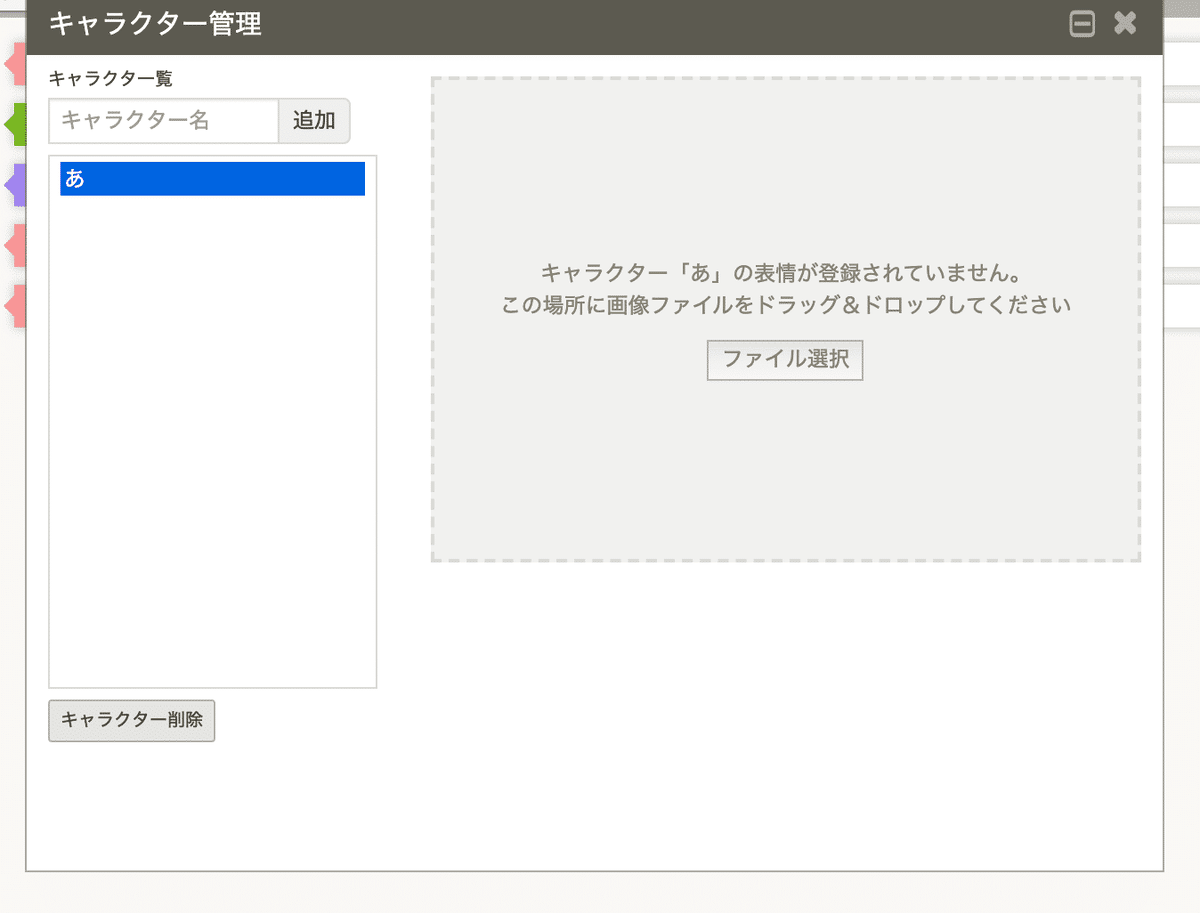
キャラクター登場、退場:キャラクター管理で登録したキャラクターを登場、退場させれます。
キャラクター移動:キャラクターの立ち位置を変えれます。
5. ストーリーを考える
それではいよいよストーリーを作ります。クイズにするか、ホラーにするか、日常のシーンや出会いにするか。パソコンのメモアプリを使って、あらすじを書いてみましょう。
思い浮かばない場合、先人達の知恵を借りるのも手です。
公式ホームページの制作事例を覗いてみましょう。
6. ストーリーを決めたらシナリオを作る
ここではサンプルとして「桃太郎」を作ってみます。
話は誰もが知っていますので、ここでは桃をおばあさんが拾わなかった場合など、物語とは反対のシナリオも考えてみます。
○サンプルシナリオ
皆が知ってる物語のifを考えてみるのも楽しいです。



7.よくある間違い
「動かない!!」と生徒から言われる時にチェックする所です。
・「改ページ」が一番最初に設置されている
・「テキスト」が使用されいる場合、その前に「メッセージ枠表示」が存在しているか。
・シナリオを移動する場合、ジャンプ、フラッグなどが立ててあるか。

